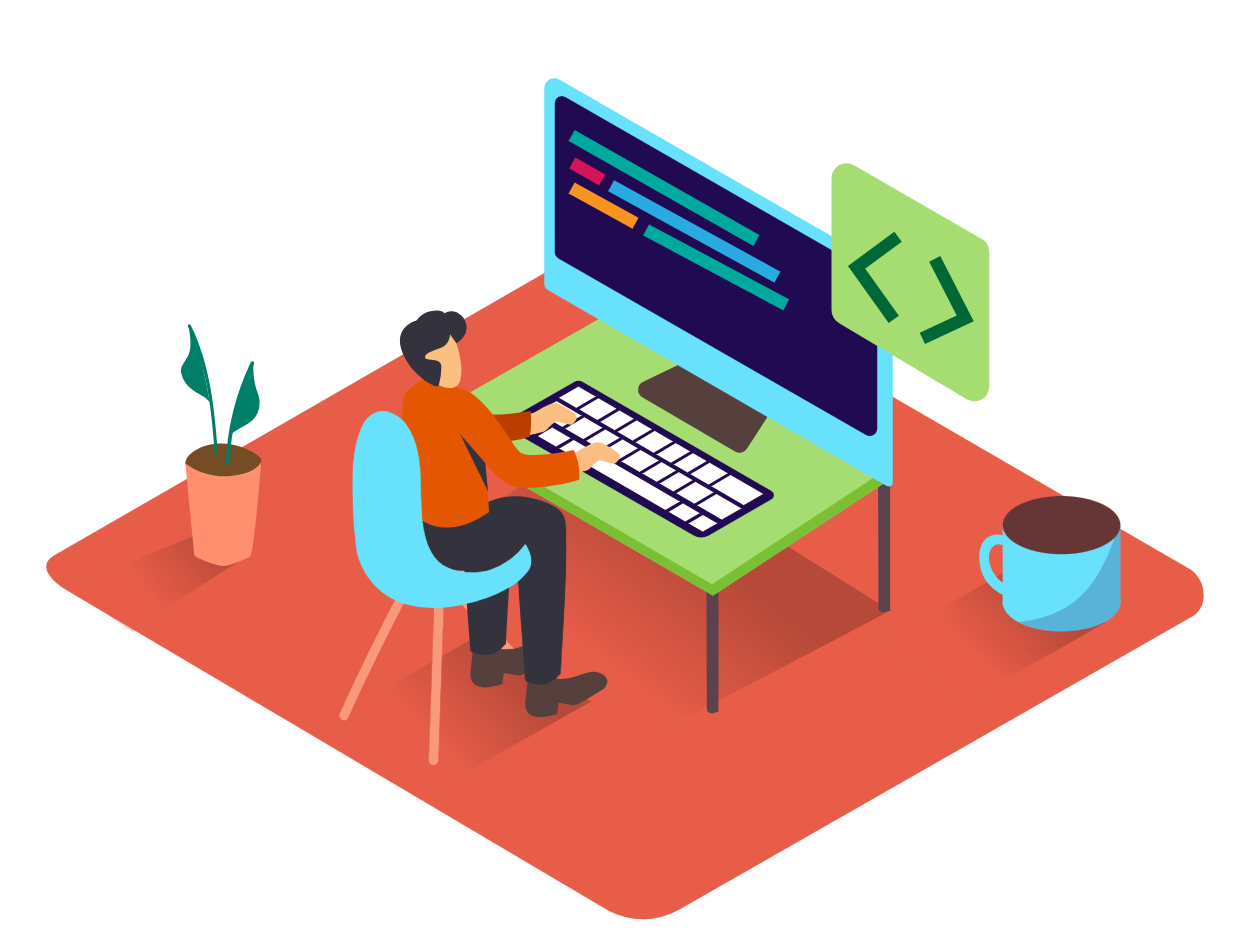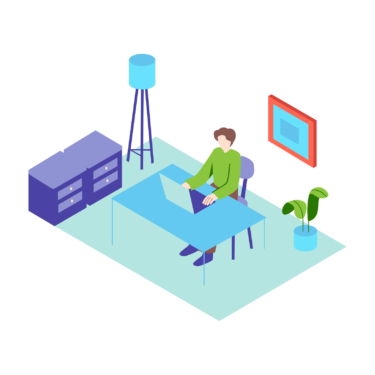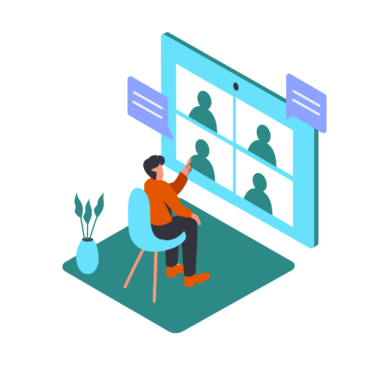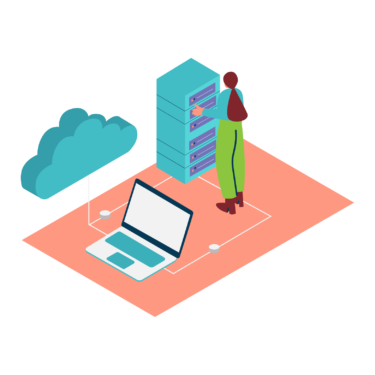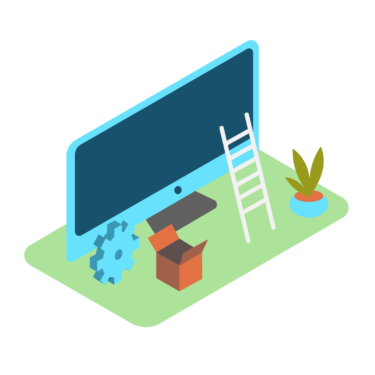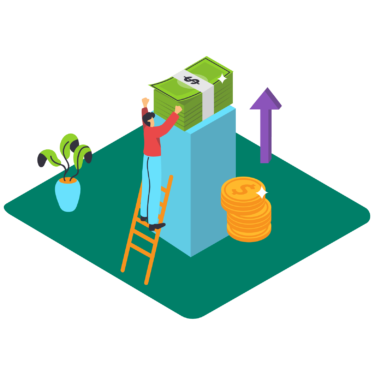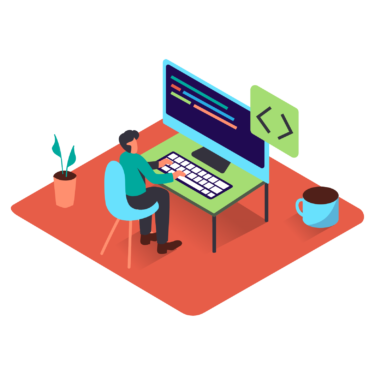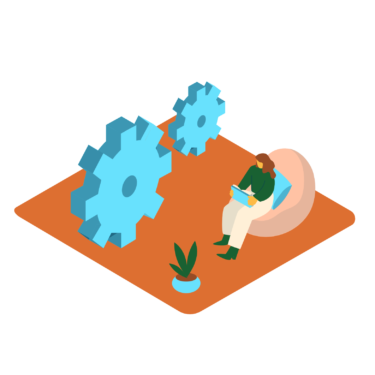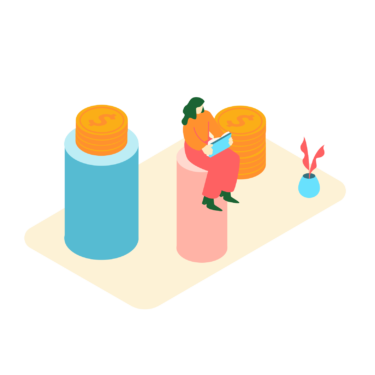「これからプログラミングを始めよう」と言う人や「今のコードエディタしっくりこないな〜」と言う人が対象の内容です。
コードエディタは無償や有償でかなり多くの種類があります。
その中でも、プロのエンジニアが実際に使っているコードエディタを3つ厳選しました。
私が実際に使っているコードエディタや、おすすめで定番のコードエディタを紹介します。
エンジニアが実際の案件でも使っている無料のコードエディタ3選
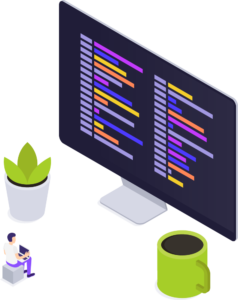
次の3つが私がおすすめするコードエディタです。
- Visual Studio Code.(ビジュアルスタジオコード)←私が使っているのはコレ
- Atom(アトム)
- Brackets(ブラケッツ)
Googleの検索エンジンで検索ボリュームが多い順に並べてみました。
※検索ボリュームが多いということは、それだけツールに関する情報が多いということです。使い方がわからない時やエラーの解消法など、さまざまな情報が多いことを指します。
それでは、それぞれのコードエディタの特徴をザッと見ていきます。
それぞれのコードエディタの特徴
Visual Studio Code.(ビジュアルスタジオコード)
製造元はMicrosoft社で比較的新しいコードエディタで無料で使えます。Microsoft社の製品だけどMacでも使用可能。
起動や動作など、とにかく速いということに定評があります。調べてみると「Atomより速い」と言っている人もいるくらい。
他のコードエディタと同様に拡張機能も豊富で使い勝手がイイ。
ツールの標準言語は英語ですが、日本語にするプラグインのインストールすれば日本語対応にできます。
Atom(アトム)
製造元は知る人ぞ知るGitHub社の無料で使えるコードエディタです。「コードエディタと言えばAtom」というくらい定番。
プログラミングの学校でも採用されているところもあるみたいです。
GitHub社が作っていることもあり、GitHub(ソースコード管理システム)との連携も可能です。チームで開発するときや、多くのソースコードを管理する場合はイイですね。
このツールも拡張機能も豊富で「IDE(統合開発環境)と比べても遜色がない」というぐらい拡張性が高いです。
このツールも標準言語は英語ですが、日本語にするプラグインのインストールすれば日本語対応にできます。
Brackets(ブラケッツ)
製造元は知っている人も多いAdobe社です。これも無料で使用できます。
初心者におすすめのコードエディタとも言われています。
このツールも拡張機能が豊富です。しかも、上級者向けですが、Bracketsはオープンソースで開発されていて、コードエディタ自体の中身(ソース)が公開されています。ソースコードを編集して自分が使いやすいエディタ自体を作り替えることも可能です。
他のコードエディタと違い標準で日本語に切り替え可能です。
私がこのコードエディタを選んだ理由
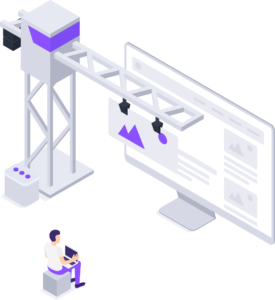
上でも説明した通り、私が選んだコードエディタは「Visual Studio Code.(ビジュアルスタジオコード)」です。
- Visual Studio(ビジュアルスタジオ)(※)という別の開発ツールとインターフェースが近しいと言うこと
- 速いことに定評があること
- macでも使えること
私の本業はシステムエンジニア(SE)で、Visual Studioを使ってC#やVBのプログラミング言語を使い、バックエンドのシステムを10年近く作っています。
そういう経緯もあって、使い慣れたVisual Studio系のコードエディタを使用しています。
Visual Studio Code.は導入も簡単だしプログラミング言語の適用もめっちゃ簡単にできるのも嬉しいポイントです。
※Visual Studio(ビジュアルスタジオ)は統合開発環境でインストールしとけば、フロントエンドの開発もバックエンドの開発もできます。
Visual Studio Code.はOSに依存しないのが特徴なので、macOSでも問題ありませんし、使い慣れた開発環境に近いインターフェースの方が作業効率も上がります。
まとめ:コードエディタが決まれば開発環境はほぼ完成
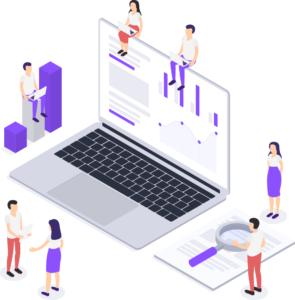
コードエディタが決まれば、プログラミングしたコードを実行するローカルでの実行環境だけですね。
「ローカルでの実行環境は出来てるよ~」という人は開発環境完成です。お疲れ様でした。
「まだだよ~」という人は”XAMPPとMAMPを比較!Windows・MacでWebサイトの開発環境を作り方”にローカルの実行環境の作り方が書いてあるので、そっちを参考に開発環境を完成させてください。あと一歩です。
開発環境ができれば、あとはプログラミングを書くだけです。
初心者の人は、いろいろわけわかんないことも多いと思いますが、最初はみんな同じです。とにかくやれば慣れてきます。
とにかく続けることが大事です。
おさらい:ここで紹介したおすすめのコードエディタ
- Visual Studio Code.(ビジュアルスタジオコード) ※速さに定評アリ
- Atom(アトム) ※コードエディタの定番
- Brackets(ブラケッツ) ※初心者におすすめと言われている